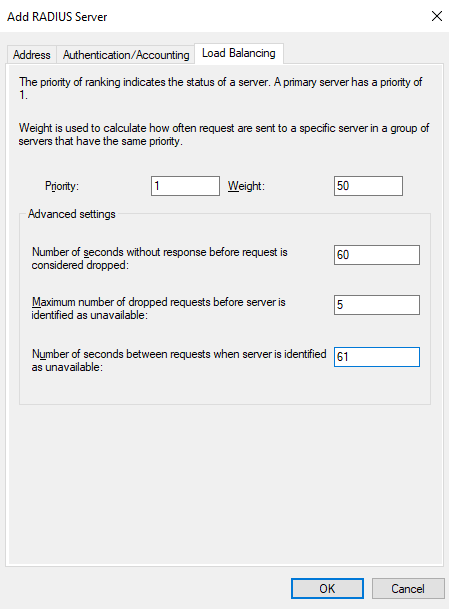Настройка RDG
Создание конфигурации ресурса
- Зайдите в кабинет администратора.
- Перейдите в «Ресурсы» и выберите RDG.
- Добавьте новую конфигурацию.
-
Заполните настройки:
-
Название конфигурации: укажите любое имя, например, Kontur.ID.
-
: укажите операционную систему, на которой будет развернут серверный компонент RADIUS.
- Порт Radius Adapter: укажите порт адреса машины, на которой будет развернут серверный компонент RADIUS.
- Shared Secret: скопируйте и сохраните секрет — он понадобится для настройки RDG.
- Запрос второго фактора: укажите «У всех» или настройте ограничения по группам пользователей.
- Саморегистрация пользователей: включите или отключите саморегистрацию.
- Домен: укажите домен, с которым будет взаимодействовать система.
-
- Нажмите на кнопку «Сохранить и скачать».
В результате вы получите zip-архив, в котором содержится папка с настройками двухфакторной аутентификации.
Файлы конфигурации уже настроены и готовы к использованию для защиты на второй фактор.
Настройка RADIUS-сервера и RD Gateway
Чтобы настроить взаимодействие между серверами, на котором установлен RADUIS-адаптер и RD Gateway на Windows Server, выполните шаги по инструкции.
- В меню «Tools» выберите «Network Police Server».
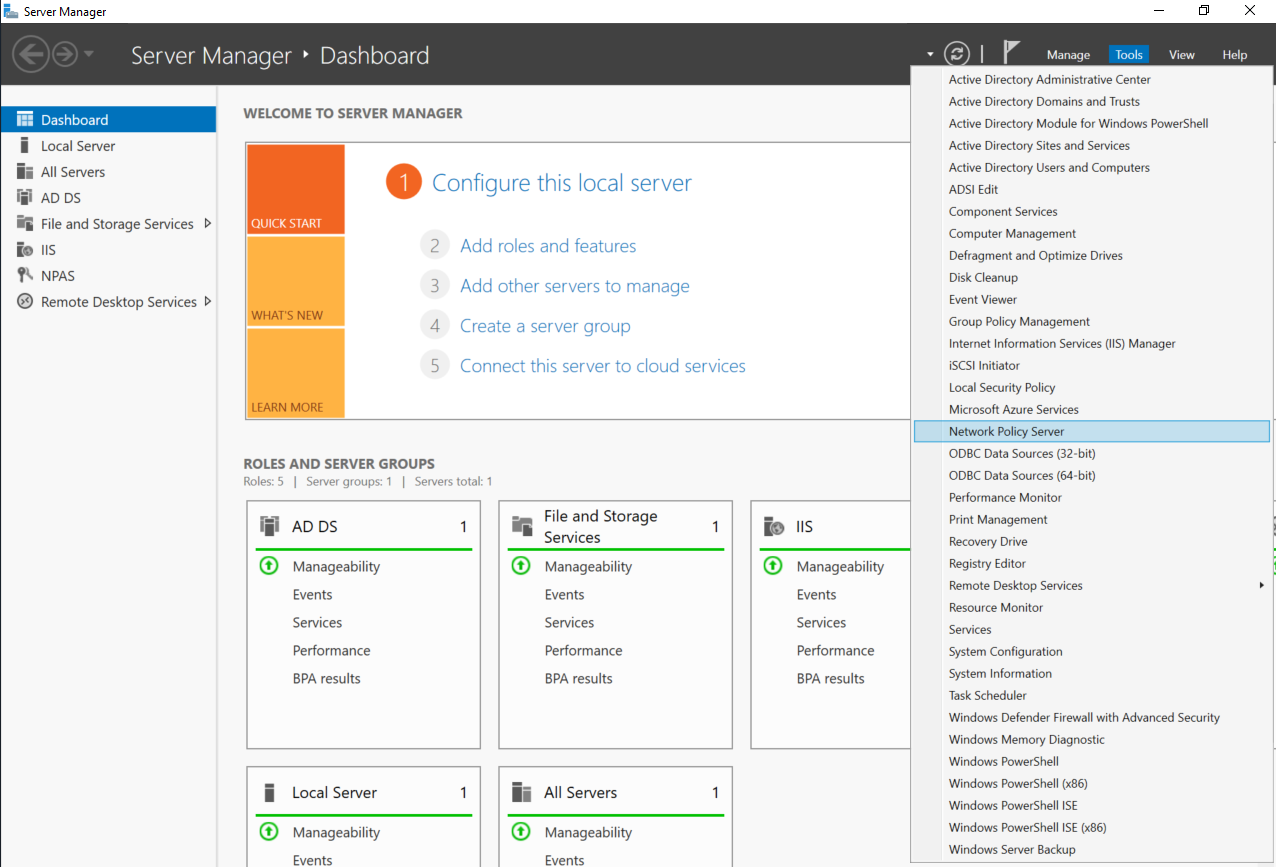
- Перейдите в раздел «RADIUS Clients and Servers».
- Нажмите правой кнопкой мыши на пункт «Remote RADIUS Server Groups» и выберите пункт «New».

- Укажите «Group Name».
- Нажмите на кнопку «Add».
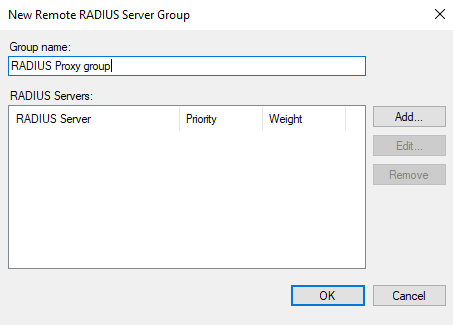
- Заполните данные о сервере:
- На вкладке «Address» укажите «Server»: адрес сервера, на котором установлен RADIUS-адаптер.
Укажите IP-адрес 127.0.0.1 вместо явного IP-адреса сервера, если RADIUS-адаптер установлен на той же машине, на которой работают RDG и NPS.
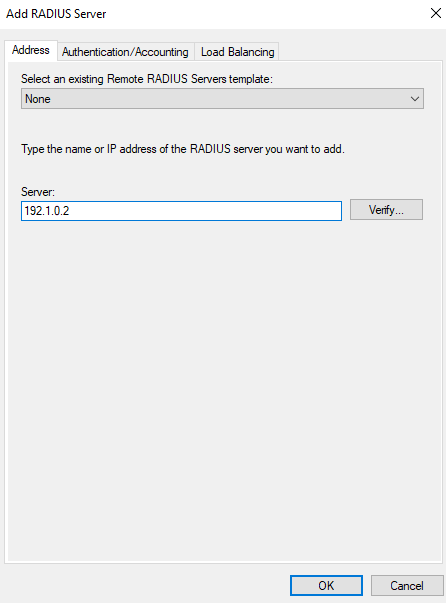
- На вкладке «Authentication/Accounting» укажите данные из панели администратора Контур.ID: «Shared Secret», «Confirm shared secret», «Authentication port» (по умолчанию установлено значение 1812).
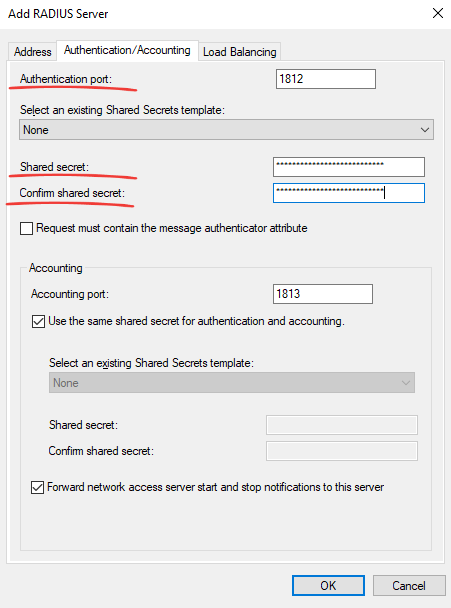
- На вкладке «Load Balancing» укажите рекомендуемое время:
- Нажмите «ОК».
- На вкладке «Address» укажите «Server»: адрес сервера, на котором установлен RADIUS-адаптер.
- Нажмите «ОК».
- Перейдите в раздел «Policies» → «Connection Request Policies».
- Выберите политику подключения. По умолчанию политика TS GATEWAY AUTHORIZATION POLICY. Чтобы изменить, нажмите правой кнопкой мыши и выберите «Properties».

- Перейдите на вкладку «Settings» и выберите пункт «Authentication».
- Выберите пункт«Forward requests to the following remote RADIUS server group for authentication» и из раскрывающегося списка выберите созданную ранее группу серверов.
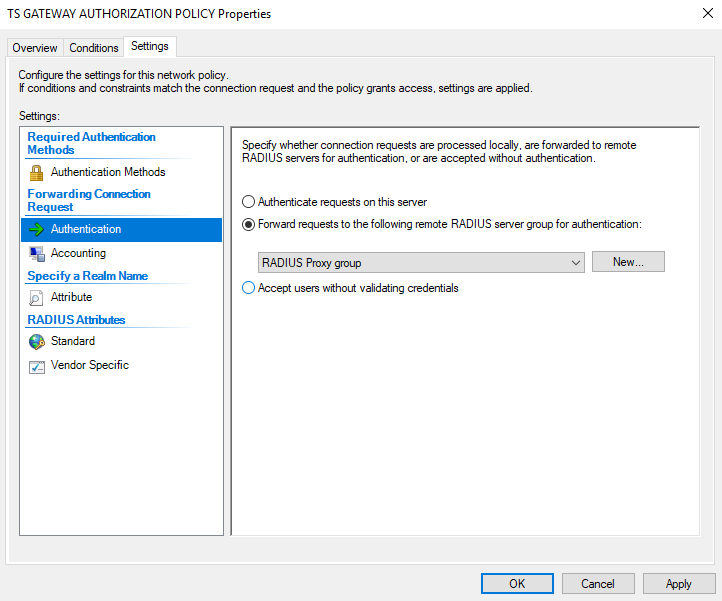
- Нажмите «Apply».
- Нажмите «OK».
Дополнительные возможности
Возможность используется в сценарии, когда требуется впускать или не впускать на настраиваемый ресурс по группе пользователя.
Работает только для RADIUS.
В файл «appsettings.json» добавьте блок «AuthorizationConfiguration»:
"AuthorizationConfiguration": {
"AuthorizationStrategy" : "AllUsers" | "NoOneWithExceptions" | "AllUsersWithExceptions",
"AdGroupExceptions": ["UserGroups1","UserGroups2","UserGroups3"]
}- AuthorizationStrategy — стратегия авторизации. Возможные значения:
- AllUsers — впускать всех пользователей.
- AllUsersWithExceptions — впускать тех, кто не входит в группы, перечисленные в списке исключений.
- NoOneWithExceptions — не впускать никого, кроме тех, кто входит в группы, перечисленные в списке исключений.
- AdGroupExceptions — список групп.
После внесения изменений в файл appsettings.json перезапустите службу RADIUS.
Есть возможность включить автоматическую отправку писем пользователям на почту, если они не «привязали» устройство для подтверждения второго фактора.
Для этого в файл «appsettings.json» добавьте следующий блок:
...,
...,
"ActiveDirectoryConfiguration": {
"AuthenticationType": "Kerberos",
"ServerAddress": "domain:389",
"Domain": "domain"
}После внесения изменений в файл appsettings.json перезапустите службу RADIUS.
Как происходит отправка приглашения
Сотрудник вводит логин и пароль для подключения к RDP.
RADIUS-адаптер:
- Делает запрос в API Kontur.ID:
- Проверяет наличие пользователя в панели администратора Kontur.ID.
- Проверяет наличие у пользователя двухфакторной аутентификации.
- Получает результат запроса от API Kontur.ID.
- Собирает данные для отправки приглашения сотруднику:
- Почта пользователя из Active Directory,
- Доменный логин от RDP
- Отправляет запрос в API Kontur.ID на отправку приглашения.
API Kontur.ID:
- Генерирует уникальную одноразовую ссылку.
- Отправляет приглашение сотруднику на почту пользователя из Active Directory.
Сотрудник:
- Входит через браузер в личный кабинет пользователя Kontur.ID по ссылке из почты.
- Устанавливает и настраивает приложение Контур.Коннект.
После настройки сотрудник может подтвердить аутентификацию на устройстве.
Если в карточке пользователя Active Directory не указана почта, письмо для регистрации не отправится — необходимо пользователя регистрировать другими способами.
Устранение неполадок
Если RADUIS-адаптер стоит на одном сервере с NPS, будет возникать конфликт между программами, т. к. они стандартно работают на одном порту — 1812.
- Измените в файле «appsettings» порт, который будет слушать RADUIS-адаптер, на любой не занятый, например, 1899 или 18120.
- В настройках NPS → раздел «Remote RADUIS Server Groups» на нужном RADUIS сервере укажите корректный порт и локальный IP 127.0.0.1.
- Проверьте, что на серверах открыты необходимые порты:
- На сервере с RADUIS-адаптером: для входящих — протокол UDP, порт, который вы указали ранее в appsettings, например, 1812.
- Для сервера с NPS: для исходящих — протокол UDP, любые порты.